點選「預約」按鈕,預約Excel直播免費學習
哈嘍,大家好,之前給大家整理過一次常用函式的合集,頗受小夥伴喜愛。
今天再來給大家分享一些常用的Excel技巧,歷時3小時整理,如果你不收藏、點贊、轉發的話, 我真的會很傷心的!
所有技巧都是動圖演示,方便檢視,即學即用 。
一、 Excel排版類
1.分散對齊
姓名字元不一致,怎麽辦?你不會還在敲空格吧?
選擇數據後設定單元格格式,在對齊方式中選擇「分散對齊」,點選確定即可。
2.縮小字型填充
內容過多溢位單元格邊框咋辦?
選中數據,右鍵,設定單元格格式,選擇「縮小字型填充」,點選確定即可。
3.讓文字豎排顯示
只需要選中內容,在功能區的對齊方式裏,選擇「豎排文字」即可。
4.合並多個單元格內容
低版本可以使用剪貼簿來實作;
高版本裏面新增了一個功能叫做【內容積比重排】,將需要合並的單元格列寬調整到足夠寬,然後選擇單元格區域內容進行內容積比重排即可。
5. 按漢字來分列
將籍貫按省市來分列。Excel中的分列還可以使用漢字作為分隔符。
6. Excel表凱米化只需1秒
選中單元格區域,插入——表格,確
定。也可以按快捷鍵Ctrl+T,一步到位。
7. 快速合並不同行的單元格
多列和多行需要分別合並,怎麽辦?只需要選擇單元格後點選 跨越合並 即可。
8.把視窗拆分上下兩部份
遇到需要上下文內容比較時,我們可以選擇好需要拆分對比的位置,然後在「檢視」索引標籤中找到「拆分」功能即可實作。
二、 Excel篩選類
1.Excel單條件篩選
直接選中數據區域後在【數據】索引標籤中開啟篩選按鈕,對欄位進行篩選。
篩選的快捷鍵: Ctrl+Shift+L和Alt+D+F+F, 可設定和取消篩選。
2. 篩選多條件的內容
比如,我們要篩選【 年齡段 】是「男小童」 且 【 顏色 】是「 藍色 」的訂單。
點選表格中任意單元格,點選【數據】-【 高級 】,在對話方塊中選擇如下的單元格區域,點選確定。
註意
:篩選區域的標題名稱,一定要和數據表區域的名稱一致。
3. 篩選滿足任一條件的內容
比如我們要篩選【 年齡段 】是「男小童」 , 或者 【 顏色 】是「藍色」的內容。
我們要在篩選條件那裏隔行寫上條件。
同一行篩選條件的關系是「並且」,不同行篩選條件的關系是「或者」,記住了嗎?
4. 篩選滿足條件的部份內容
如圖所示,源數據表列太多,而我們只想檢視【年齡段】為「男小童」的 款式名稱、顏色、數量 等。
我們可以將【 復制到 】區域中提前寫上需要得到的欄位標題。
三、 Excel隱藏類
1. 隱藏單元格中的公式
選中單元格——設定單元格格式(右鍵或ctrl+1)——保護——勾選隱藏;然後點選 審 閱——保護工作表;
2. 隱藏整行/整列內容
快捷鍵:隱藏行ctrl+9,隱藏列ctrl+0
顯示隱藏行ctrl+shift+9,顯示隱藏列ctrl+shift+0
3. 隱藏Excel檔
電腦上儲存的某些Excel檔,只想自己檢視,怎麽操作呢?
選中Excel檔——右鍵內容——勾選隱藏——確定; 組織——資料夾和搜尋選項——檢視——勾選「不顯示隱藏的檔、資料夾或驅動」
四、 Excel序號類
1. 錄入帶圈數位序號
在B4單元格填充公式=UNICHAR(ROW(A9312))向下填充即可。
公式原理:利用ROW函式生成的行號,再用UNICHAR函式轉換為帶圈序號的方法。
2. 按部門添加序號:版本1
我們要給三個部門分別加序列怎麽做?
可以直接在E2單元格輸入公式:=COUNTIF(B$2:B2,B2),然後向下填充。
註意:一定要將第一參數中的「行」用「$」鎖住哦~
3. 按部門 添加序號:版本2
需要對A列進行編號,部門發生變化時序號才遞增。
在A2輸入公式 =SUM(A1,B1<>B2)
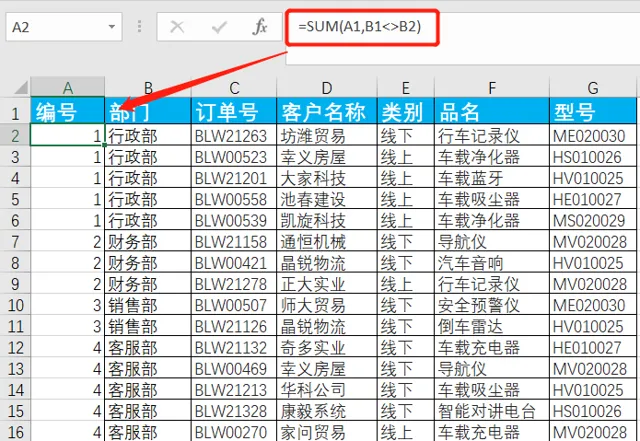
4. 合並單元格填充序號
選中需要添加序號的合並單元格,在編輯列輸入公式: =MAX($A$1:A1)+1 ,合並單元格沒法進行拖拽,需要按Ctrl+Enter組合鍵結束輸入。
具體操作如下:
5. 跳過內容行進行編號
我們選中所有需要編號的數據。 按住快捷鍵: Ctrl+G,定位為空值。 定位好以後,輸入1,然後Ctrl+回車,批次填充, 然後,我們點選【開始】-【序列】,選擇等差,列長值為1,點選確定。
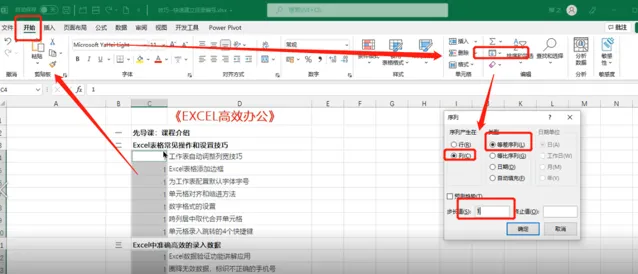
好啦,連續的編號就已經做好!
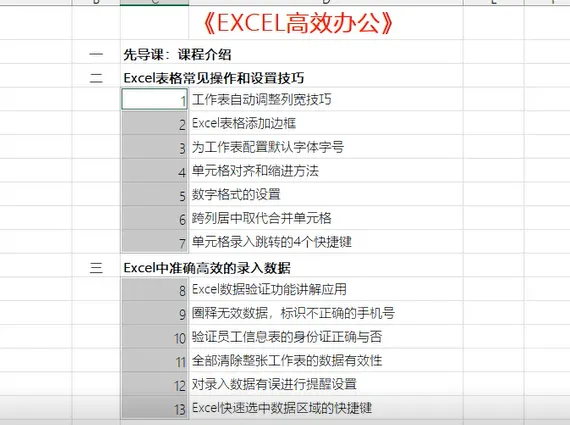
五、 Excel其他技巧
1. 批次刪除批註
按快捷鍵Ctrl+G,開啟定位,選擇批註,然後右鍵快速刪除。
2. 快速填充日期
假如一次性需要輸入從1月1日到10月1日這麽多日期,拖拉的方法就比較笨了。
執行「開始 - 填充 - 序列」,設定參數和輸入截止日期就OK。
3. 快速復制表格數據
選中單元格區域,直接拖動表格可以移動到另一個位置,如果按Ctrl鍵不松拖動表格,可以快速復制出一個表格。
4. 把數據轉移到另一個工作 表中
選中數據,按Alt鍵不松,可以把數據拖到另一個表格中。
5. 最快的提取不重復功能
數據——刪除重復項,可能比函式公式來得快。
6. 快速求和
分
別
對姓名和地區求和,選中數據區域,按
下【ALT+=】快捷鍵求和。
7. 快速提取出生日期
第一個單元格手動輸入出生日期,快速填充。
好的,以上就是今天的分享,如果你覺得對你有幫助的話,記得幫我們點個贊喲~
寵 粉 福 利
2元領取:全套Excel技巧視訊+200套樣版
新春0元領好課,即將結束,掃碼領取!











